テクトロニクスのオシロスコープを使用してリモート・ワークするには、いくつかの方法があります。計測器がWindows OSを搭載しているか、搭載していないかによっても異なります。このテクニカル・ノートでは、オシロスコープにあらかじめ設定をしておき、その後、オシロスコープの実機に触れることなく操作するための方法を説明します。また、このテクニカル・ノートは、Windows OSを搭載していない、テクトロニクスのほとんどのオシロスコープに適用します。
Windows OSで動作するオシロスコープには、さまざまなリモート操作方法があります。もう一つのテクニカル・ノート「テクトロニクスのWindows OSオシロスコープによるリモート・ワーク」では、Windowsオシロスコープによるリモート操作方法を説明しています。
eScope|オシロスコープ内蔵Webサーバ
テクトロニクスの最新のオシロスコープは、eScopeと呼ばれるWebサーバを装備しています。4シリーズMSO、5シリーズMSO、6シリーズMSOでは、eScopeはWebブラウザ上で動作する、設定が容易でリアルタイム表示が可能なインタフェースであり、マウスとキーボードでオシロスコープを操作するときと同じ感覚で遠隔操作が可能です。IPアドレスさえあれば、複数のユーザがオシロスコープに同時にアクセスし、操作できます。
多くのエントリ・レベルのオシロスコープおよび旧世代のオシロスコープにおけるeScopeはオシロスコープ画面のスナップショットの取得、あるいは設定やメジャメントの変更を行うためのリモート・ユーザ・インタフェースです。該当するオシロスコープとしては、TDS3000Bシリーズ、TDS3000Cシリーズ、DPO2000シリーズ、MSO2000シリーズ、DPO3000シリーズ、MSO3000シリーズ、MDO3000シリーズ、DPO4000シリーズ、MSO4000シリーズ、MDO4000シリーズ、3シリーズMDOなどがあります。

オシロスコープの設定
eScopeには、最新のWebブラウザとオシロスコープのネットワーク接続が必要です。Webブラウザは、コンピュータ、スマートフォン、その他のデバイスで実行します。ネットワーク接続は、Ethernetケーブルによる直接接続、ネットワーク・スイッチまたはルータ経由、VPN経由、または外部から指定可能なグローバルIPアドレスを使用して接続します。計測器をネットワークに接続するには、IT部門の支援または許可が必要になる場合があります。
アクセスできるネットワークにオシロスコープを接続した後、オシロスコープのIPアドレスが必要になります。オシロスコープのIPアドレスは、UtilityメニューのI/O設定にあります。
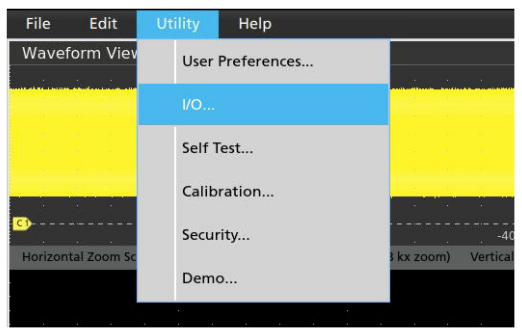
I/O設定では、自動設定されたIPアドレス、または固定のIPアドレスが表示されます。Webブラウザのアドレス・バーに入力するために、このIPアドレスをメモしておきます。

Webブラウザ経由でオシロスコープにアクセス
Webブラウザのアドレス・バーに、オシロスコープのIPアドレスを入力します。IPアドレスを入力すると、WebサイトのようにeScopeを含む、いくつかの接続と構成のオプションがあるホーム・ページが表示されます。eScopeのリンクをクリックすると、リモート制御可能なオシロスコープ画面が表示されます。
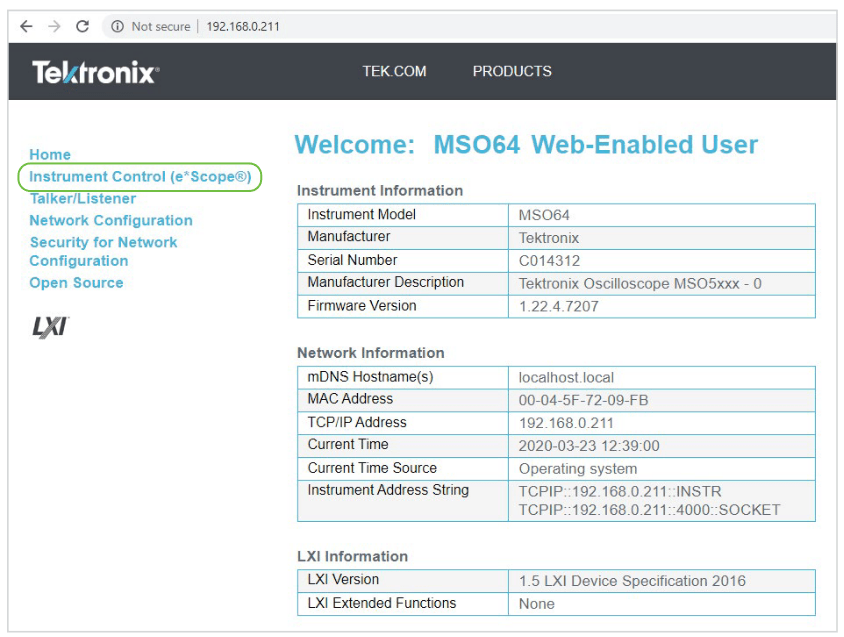
ファイルの共有
eScopeには、ファイル共有機能は組み込まれていません。このテクニカル・ノートの「オシロスコープとファイル共有」の項では、eScopeを搭載したほとんどの計測器で使用可能なネットワーク・ドライブへのマウント方法を説明します。
トラブルシュートとサポート
計測器ごとのeScopeの詳細については、オシロスコープのユーザ・マニュアル、または当社Webサイトにあるオシロスコープの機種ごとのオンライン・ヘルプをご参照ください。または、ご相談窓口までご連絡ください。
eScope対応の最新オシロスコープを見るTekScope波形解析ソフトウェア
テクトロニクスは、TekScopeと呼ばれるPCベースの解析アプリケーションを提供しています。これは、オシロスコープに接続することなく、オシロスコープで保存した波形を解析できる、無償のアプリケーション・ソフトウェアです。有償のオプションを追加すると、複数台のオシロスコープを接続して、オシロスコープからリモートで、リアルタイムにデータを取込むこともできます。このソフトウェアの入手方法および詳細については、TekScope™PC解析ソフトウェアをご参照ください。
このソフトウェアにより、エンジニアは物理的にオシロスコープに触れることなく共同作業ができ、個人ごとの作業の柔軟性を高めることができます。このソフトウェアによって可能になるワークフローの例を以下に説明します。
- ラボで一人のエンジニアがデータを取込み、この無償ソフトウェアを所有している複数のエンジニアに送ることで、それぞれのエンジニアは個別の測定が行えます。
- 一人のエンジニアが、終日かけて計測ラボで大量のデータを収集し、別の日に自分の席で、または社外で波形の解析をすることができます。
- 有償オプションの一つである、マルチスコープ解析オプションを使用すると、ネットワークに接続されたオシロスコープに直接接続でき、TekScope上の操作で新しいデータを収集して波形を転送し、一元化されたユーザ・インタフェースで観測、解析することができます。
TekScopeのユーザ・インタフェースは、4/5/6シリーズMSOの機能、使いやすいインタフェースをそのままPC上で実現しています。これらのオシロスコープを使い慣れているエンジニアであれば、このソフトウェアを違和感なく使用できます。使い慣れていないユーザであっても、使いやすいインタフェースなので容易に使用することができます。
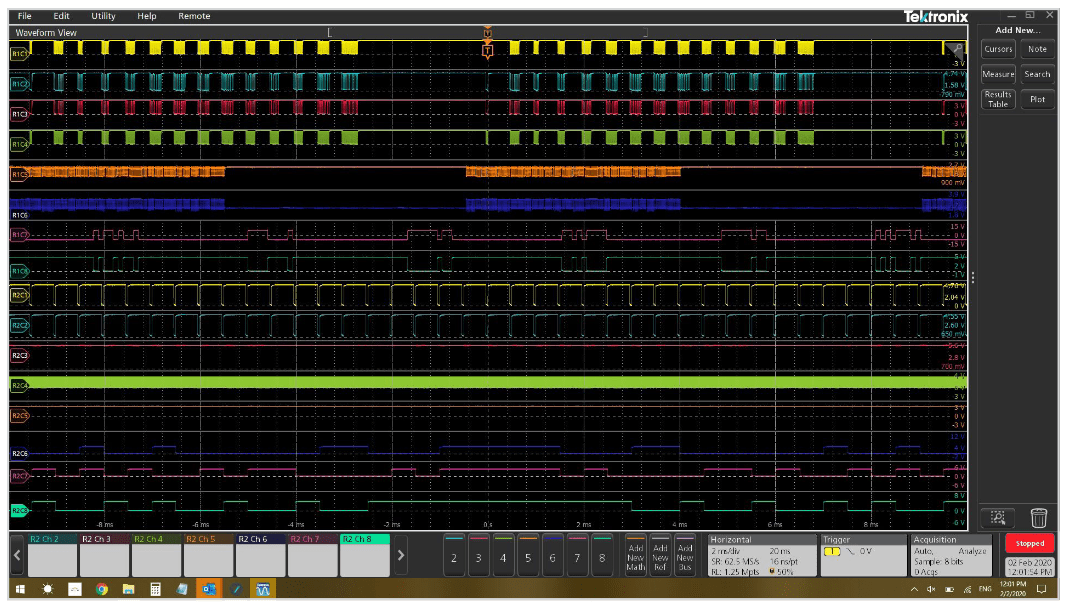
TekScopeは、さまざまなメーカの、さまざまなフォーマットの波形インポートに対応しています。オシロスコープの一般的な測定項目、演算機能、プロット、カーソルなどは無償です。アプリケーションに特化した解析機能は、有償のオプションです。機能とオプションの概要については、TekScope™PC解析ソフトウェアを参照してください。
オシロスコープとファイル共有
テクトロニクスの最新のオシロスコープには、波形および設定を、内部および外部のストレージに保存する機能があります。作業内容の保存を習慣化しておくと、すぐに共同作業が始められ、以前のプロジェクトを見返すことが容易になります。TDS3000Cシリーズから、4シリーズMSO、DPO70000SXシリーズまで、波形はUSBメモリに保存できます。多くのオシロスコープでは、クライアントとしてネットワーク・ドライブに接続でき、リモートでファイルを管理することもできます。
DPO2000シリーズ、MSO2000シリーズ、DPO3000シリーズ、MSO3000シリーズ、MDO3000シリーズ、DPO4000シリーズ、MSO4000シリーズ、MDO4000シリーズ、3シリーズMDO、4シリーズMSO、5シリーズMSO、6シリーズMSOを含む、最近のWindows非搭載オシロスコープでも、ファイル・ユーティリティでネットワーク・ドライブにマウントできます。
ファイルの保存と呼出し
直接またはネットワーク経由のファイル管理は、通常、オシロスコープのFileメニューで行います。次の例は6シリーズMSOのものであり、Recallでは波形、設定、セッション(オールインワンの保存タイプ)、マスクを呼び出します。Save、Save Asは、スクリーン・キャプチャ、波形データ、設定、セッションの保存、レポート作成で使用します。File Utilitiesでは、ネットワーク・ドライブへの接続、コピー、ペースト、消去、オシロスコープのローカル・ストレージにあるファイルの名称変更などを行います。
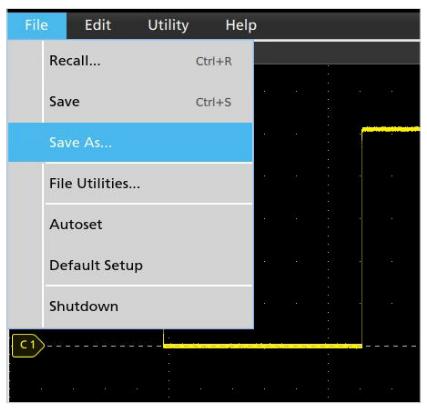
Save AsメニューにあるBrowseボタンでファイルの保存場所が変更できます。少なくとも、オシロスコープのローカル・ストレージ(この例では、Cドライブ)にはアクセスできます。USBメモリまたはネットワーク・ドライブが接続されていると、これらドライブも表示されます。
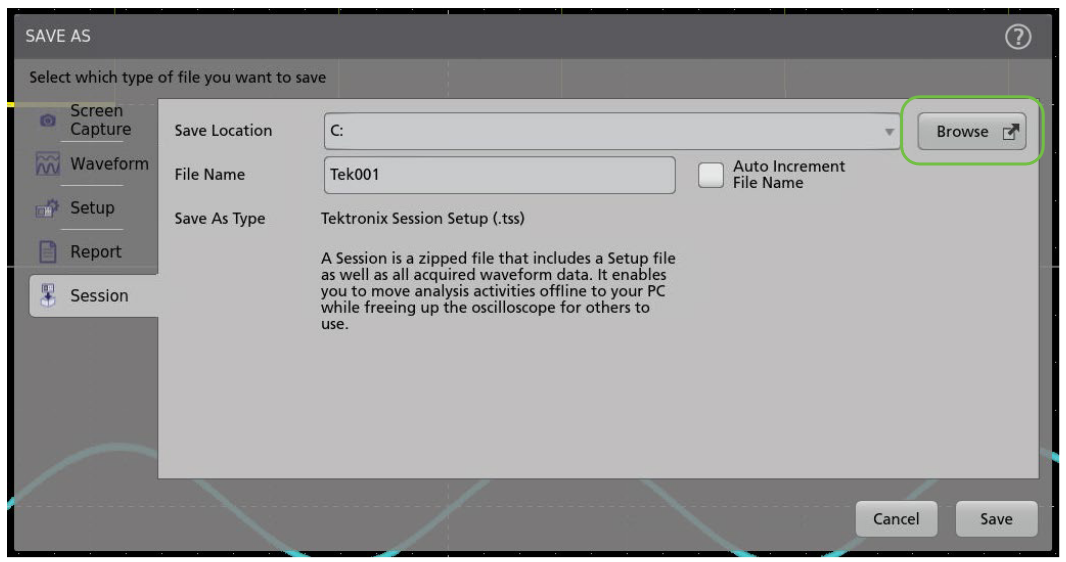
Windows PCのネットワーク・ドライブの準備
オシロスコープでネットワーク・ドライブ接続を設定するのは比較的簡単ですが、セキュリティおよびネットワークの面で設定が難しくなることがあります。最初の手順は、他のPCからネットワーク経由でアクセスが可能な共有フォルダを作成することで、そのフォルダにはオシロスコープからもアクセスできます。次は、非Windowsオシロスコープのネットワーク・ドライブをマウントするか、WindowsオシロスコープのFile Explorerでブラウズします。
Windows10搭載PCにおける共有の例では、目的のネットワーク・ドライブのフォルダで右クリックし、「プロパティ」から「共有」タブで「共有」ボタンを押します。「ネットワーク・アクセス」と呼ばれる、新しいダイアログ・ボックスが表示され、この共有フォルダにアクセス可能な権限を持ったユーザが表示されます。別な言い方をすると、デフォルトではこの新しいネットワーク・ドライブにアクセスできるのは、あなたのユーザ名とパスワードのみです。しかし、他のユーザを追加するか、またはネットワーク上のすべての人にアクセスを許可することができます。
希望通りにユーザのアクセス権限を設定したならば、「ネットワーク・アクセス」ダイアログ・ボックスの「共有」ボタンを押してドライブを有効にします。シンプルな設定の例を、以下に示します。
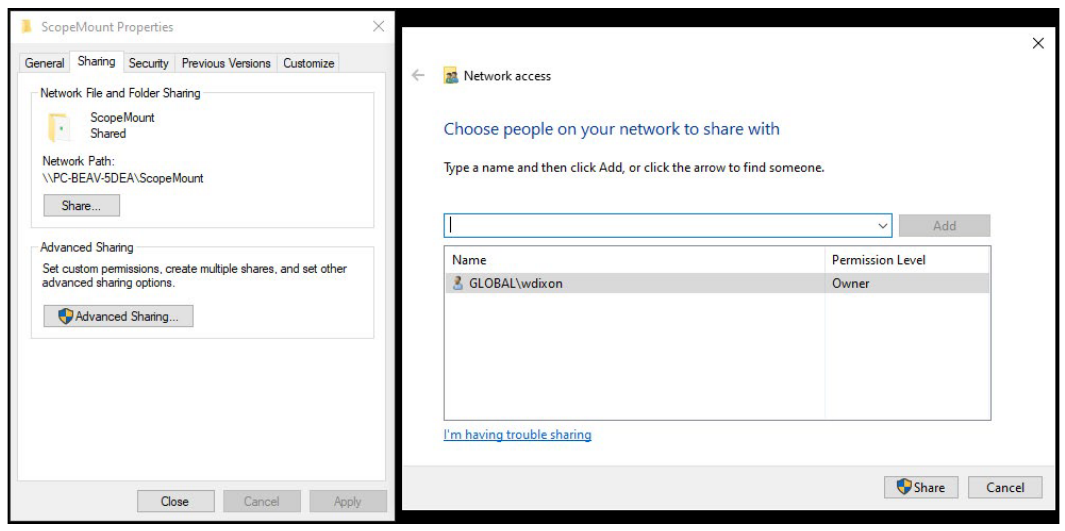
オシロスコープからネットワーク・ドライブにマウント
非Windowsオシロスコープでこのフォルダにアクセスするには、File Utilitiesを選択し、必要なフィールドを入力します。先に示したイメージのフォルダ設定に対応した、各フィールドの一般的な例を示します。サーバ名の代わりにIPアドレスを使用することもできます。
この例の詳細な手順については、当社Webページを参照してください。
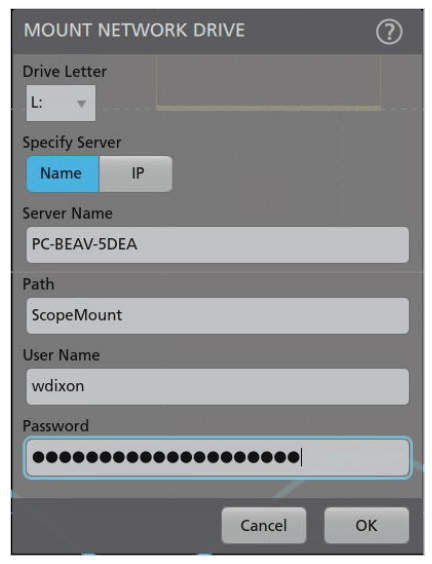
オシロスコープとプログラム制御
外部通信ポート(GPIB、USB、Ethernetなど)を備えた、ほとんどすべてのテクトロニクスのオシロスコープは、リモート・コマンドで制御できます。これは、計測器をリモートで制御して自動化する、強力で柔軟でスケーラブルな方法です。他の方法に比べるとセットアップおよび実現のための開発コストは高くなりますが、基本的なスクリプトは非常に簡単です。
テクトロニクスの計測器は業界標準のASCIIコードによるSCPI形式のコマンドを使用しているため、どのような言語、環境でも制御が可能です。一般的に使われる言語としては、Python(とPyVISA)、MATLAB(とInstrument Control Toolbox)、LabVIEW、Cファミリがあります。
プログラミング・リソース
プログラム制御、各種リモート・コマンドとその詳細な記述については、計測器のプログラマーズ・マニュアルを参照してください。当社のWebサイトからも、計測器の型名、Manual、Programmerでフィルタリングすることで簡単に検索できます。
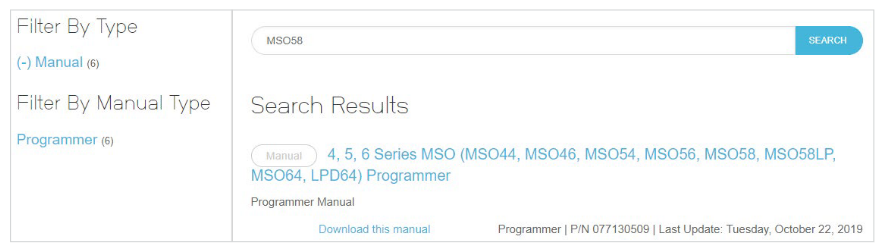
スクリプトのサンプルは、インターネットで検索できます。テクトロニクスのリソース例を以下に示します。
また、テクトロニクスのサポートYouTubeチャンネルにも、Pythonを使って無料でゼロからスタートアップする動画が掲載されています。
VISAのインストール
プログラム制御のためにはVISA(Visual Instrument Software)アプリケーションのインストールをお勧めします。VISAは広く使用されている業界規格であり、多くのテスト/計測メーカが独自の実装を提供しています。実例はMathWorksのWebサイトで紹介されています。一般に、どのVISAを使用しても問題ありませんが、複数のVISAをインストールすると競合してしまうことがあります。
VISAの上で管理される追加の代表的なプロトコルが、USB制御ではUSB-TMCであり、TCP-IP制御ではVXI-11です。EthernetのVXI-11ベース制御の代わりに、Raw Socketsを使用するユーザもいます。
USBによるオシロスコープ制御とアプリケーション
多くのオシロスコープは、USB-Bポートを使用してUSBケーブル経由で制御できます。USBによる制御は、Ethernetベースの制御方法に比べるとスループット、レイテンシともに低いことがありますが、USBはネットワークが不要であり、接続が容易です。「オシロスコープとプログラム制御」の項でも説明したように、USB制御はSCPIコマンドが使用されることが多く、その上にGUIが提供されます。USB接続に対応した、当社のアプリケーション例が、TekScope Utility、OpenChoice Desktop、Keithley KickStartです。
TekScope Utilityフリーウェア
TekScope Utilityは、テクトロニクスのエンジニアによって書かれた無償のユーティリティ・アプリケーションであり、シンプルで使いやすいGUIにより、スクリーンショットの転送、測定ロギング、アクション・オン・トリガ、波形データの転送など、一般的な機能にアクセスできます。このユーティリティは、テクトロニクスの入門レベルから超高性能なオシロスコープまで、また最新のオシロスコープからいくつかの旧式のオシロスコープまで対応しています。
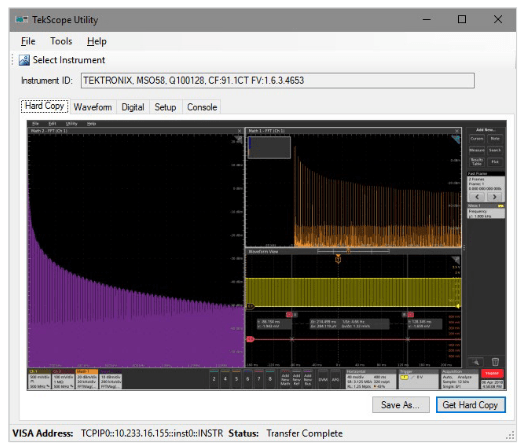
OpenChoiceDesktop
OpenChoice Desktopは、テクトロニクスが公式に提供している無償のアプリケーションであり、前の世代のオシロスコープのスクリーンショット、波形転送など、一般的なシンプルな機能に対応しています。
OpenChoice Desktopは、テクトロニクスのWebページからダウンロードできます。
Keithley Kickstart
Keithley KickStartは、数多くのテクトロニクス、ケースレーの計測器に対応した、お求めやすい価格の公式ソフトウェアです。オシロスコープの一般的なシンプルな機能に対応するだけでなく、ケースレーのDAQ、SMU、DMM、電源の、多くのデータ収集機能にも対応しています。テクトロニクスとケースレーの計測器を組み合わせて使用しているエンジニアに最適なソフトウェアです。
KickStartは、「ケースレーKickStartソフトウェア」からダウンロードできます。
Windows搭載のPCでテクトロニクスのオシロスコープの制御とデータ収集を行うには、さまざまな方法があります。使用するアプリケーション、また会社のポリシーによって、最適な方法をお選びいただけます。
Webブラウザから遠隔操作が可能なオシロスコープ
Webブラウザから遠隔操作が可能な最新のオシロスコープをご紹介します。
4シリーズB MSOミックスド・シグナル・オシロスコープ
汎用性の高い4シリーズB MSOは、設計上の困難な課題に対応できる性能と、期待どおりに機能するユーザ・インタフェースを備えています。アップグレードされた新しいプロセッサ・システムを備えるこのオシロスコープでは、さまざまな解析ツールを使用して確度の高い測定を行うことができます。
5シリーズB MSOミックスド・シグナル・オシロスコープ
忠実度に優れた波形、多彩な測定表示、独自のスペクトラム解析、柔軟なプローブ技術により、設計の全体像を把握することができます。世界中のエンジニアに支持されている、直感的なユーザ・インタフェースをご体験ください。
6シリーズ B MSOミックスド・シグナル・オシロスコープ
1GHz~10GHzの帯域幅での高速設計のトラブルシューティング/検証。低ノイズ、最大50GS/sのサンプル・レートで正確な測定を実現。6チャンネル/8チャンネルの機種で設計のより詳細な解析が可能。





